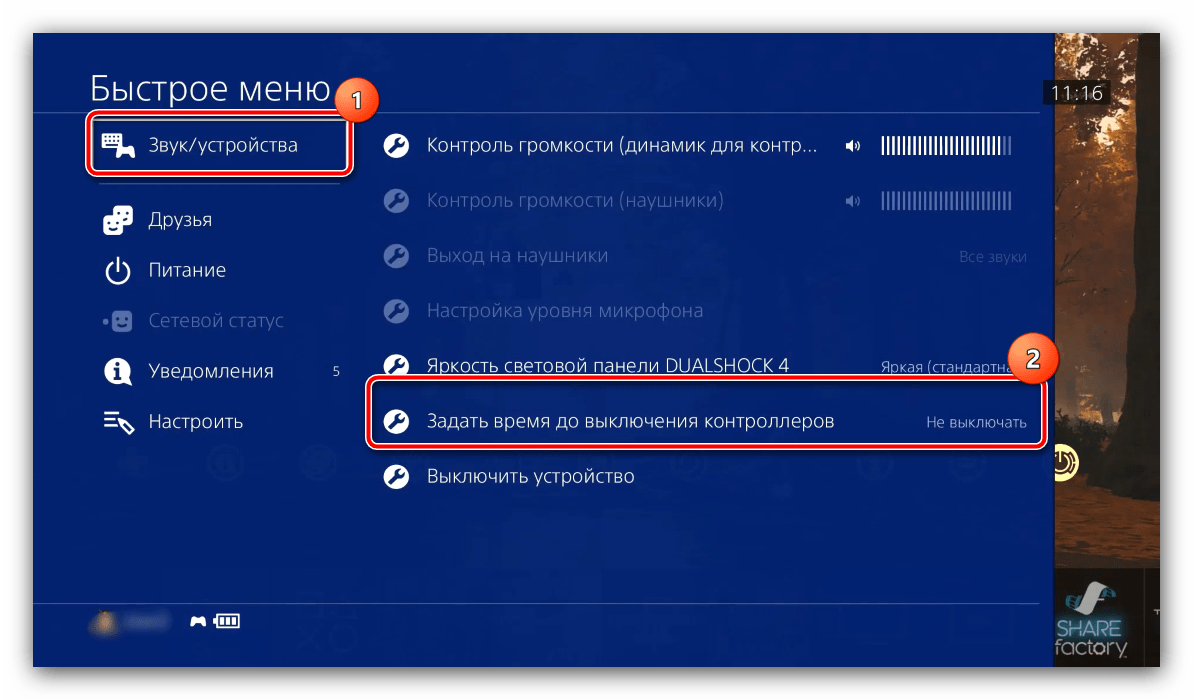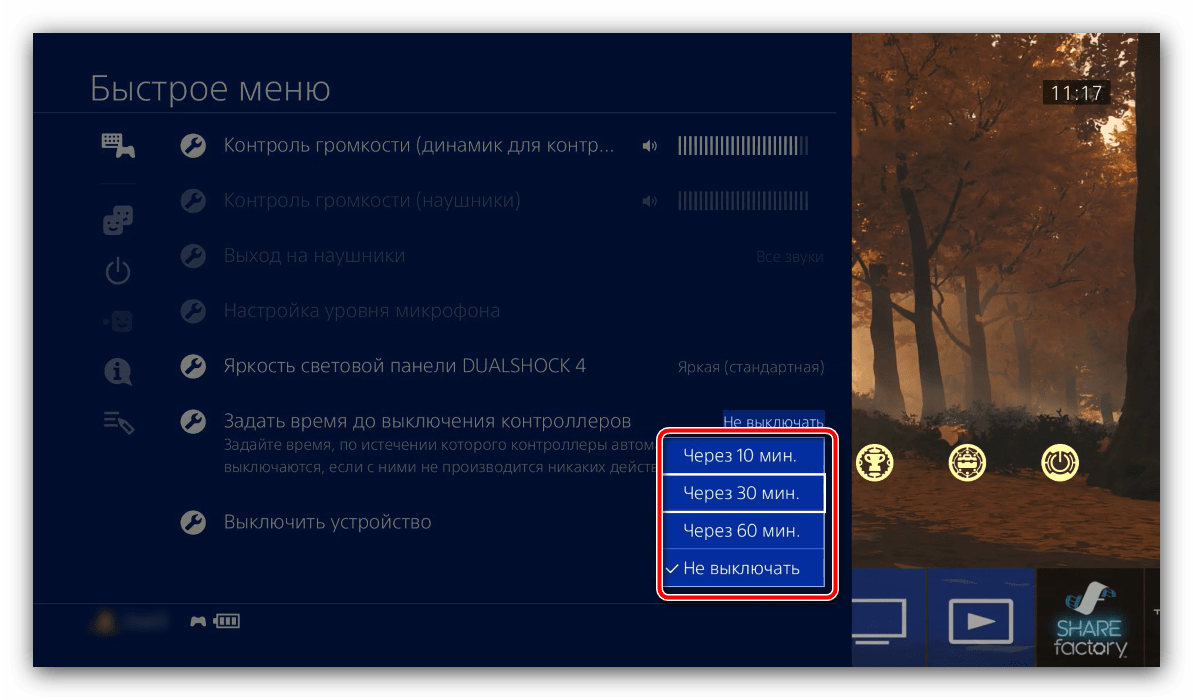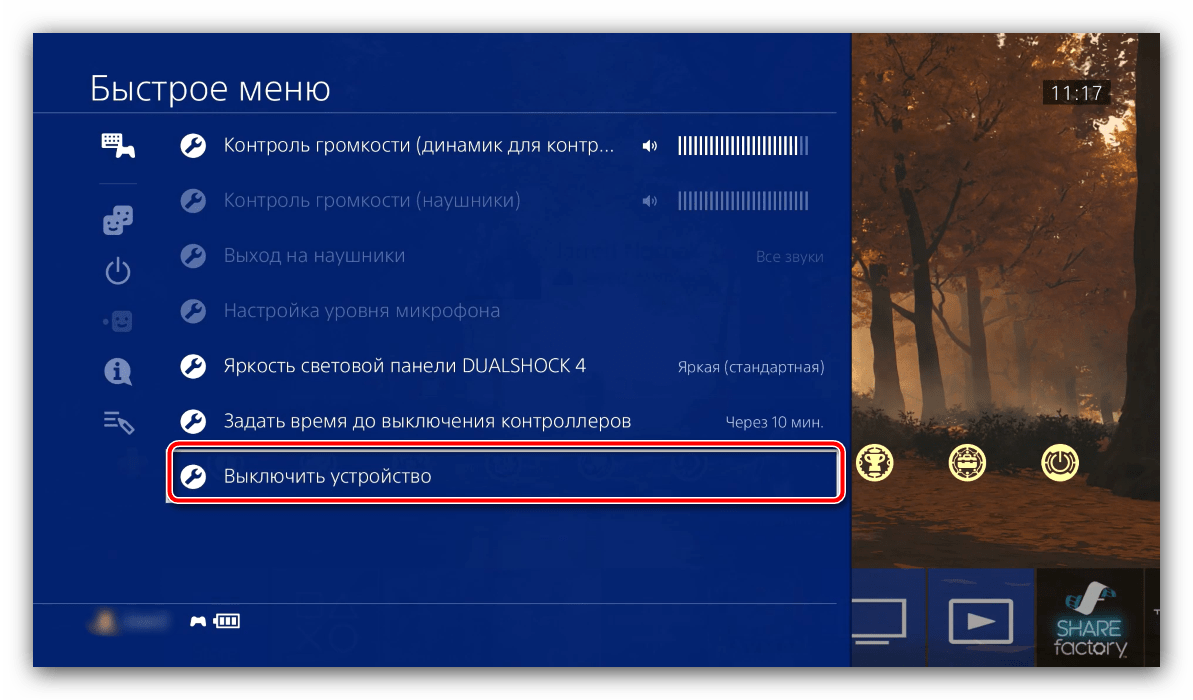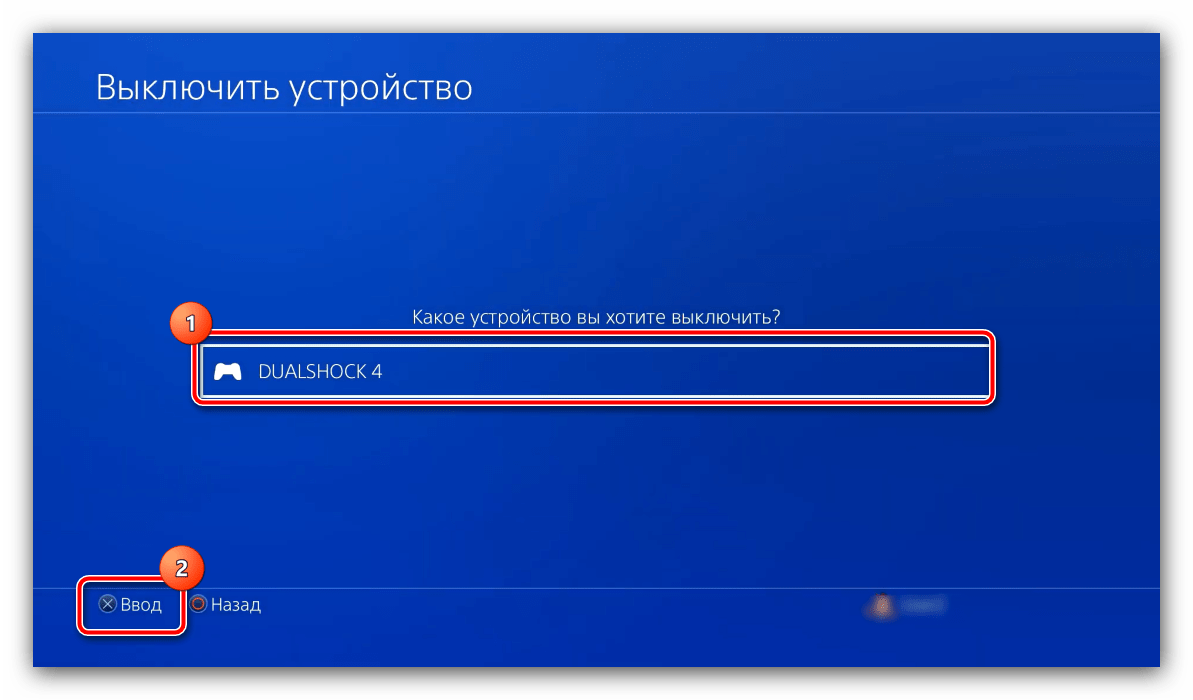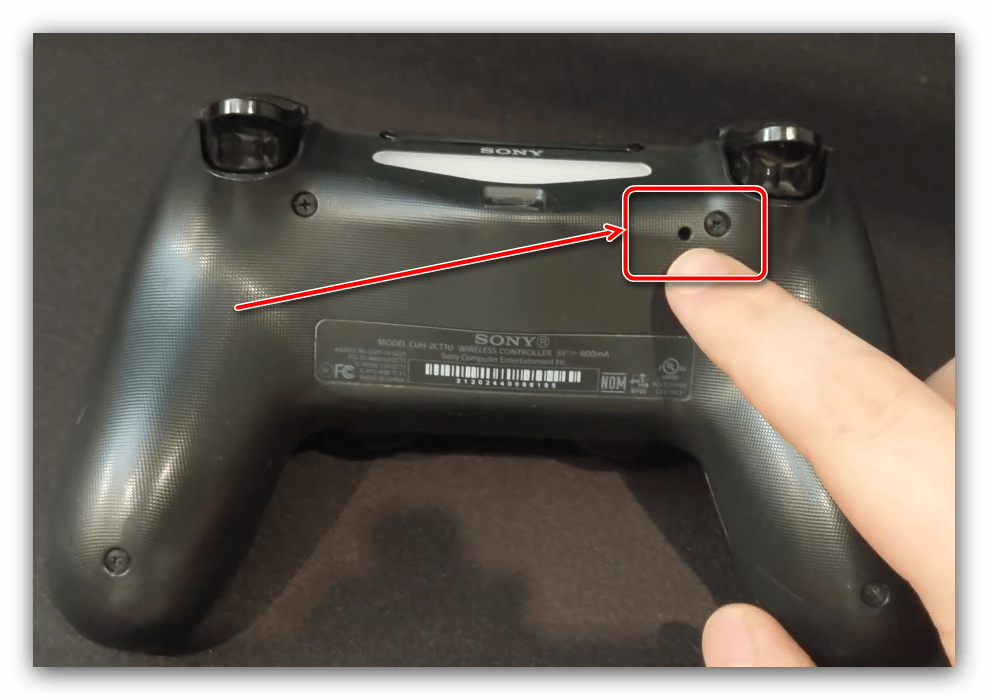- Выключение геймпада без отключения PlayStation 4
- Способ 1: Комбинация кнопок
- Способ 2: «Быстрое меню»
- Что делать, если геймпад не выключается
- Ваш вопрос: Как отвязать джойстик PS4 от телефона?
- Как отвязать Dualshock 4 от телефона?
- Как отключить джойстик от пс4?
- Что делать если контроллер мигает белым?
- Как перезапустить джойстик для PS4?
- Как понять что Дуалшок 4 заряжен?
- Как отключить джойстик в PS4?
- Как выключить геймпад?
- Как отключить PS4 без джойстика?
- Что делать если PS4 горит белым?
- Что делать если джойстик не подключается?
- Что делать если джойстик горит оранжевым?
- Как подключить джойстик к другой PS4?
- Что делать если кнопка PS не работает?
- Как отключить джойстик ps4 от телефона?
- Что делать если джойстик горит белым?
- Что делать если контроллер не подключается к пс4?
- Как переподключить контроллер PS4?
- Можно ли подключить джойстик от PS4 к телефону?
- Что значит если PS4 горит белым?
- Как перезагрузить джойстик?
- Что делать если DualShock 4 не подключается к PS4?
- Что делать если DualShock 4 не заряжается?
- Какой геймпад подходит для PS4?
- Как привязать DualShock 4 к PS4?
- Как проверить уровень заряда контроллера PS4?
- Как подключить телефон к ПС 4?
- Как подключить DualSense к телефону?
- Как подключить Дуалшок по блютуз?
- Как играть на геймпаде от Playstation на Android через Bluetooth
- Подробнее о данном методе
- Как провести подключение
- Настройка для управления телефоном
- Как подключить джойстик для Андроид: Видео
Выключение геймпада без отключения PlayStation 4
Способ 1: Комбинация кнопок
Самый простой вариант включения Дуалшок 4 без полного отключения консоли состоит в использовании сочетания кнопок «Playstation» и «Options» – нажмите их и держите около 10 секунд, после чего контроллер должен выключиться. Если пропала световая индикация – дело сделано.

Способ 2: «Быстрое меню»
Второй метод выполнения рассматриваемой операции заключается в установке автоматического отключения по прошествии некоторого времени. Происходит это следующим образом:
- Нажмите кнопку «PlayStation» и держите до появления на экране телевизора/монитора «Быстрого меню».
В перечне параметров нужно выбрать пункты «Звук и устройства» – «Задать время до выключения контроллеров».
Выберите желаемый временной интервал (доступны 10, 30 и 60 минут), укажите его с помощью крестовины и нажмите «Крест» для подтверждения.
Теперь по прошествии заданного времени ваш Дуалшок 4 отключится самостоятельно. Также с помощью быстро вызываемых настроек можно и вручную отключить контроллер — для этого выберите опцию «Выключить устройство».
Откроется перечень девайсов, соединённых в данный момент с консолью. Посредством крестовины или левого стика укажите геймпад и подтвердите отключение нажатием на «Крест».
Устройство будет отсоединено.
Что делать, если геймпад не выключается
Иногда Dualshock 4 не отключается ни одним из представленных выше способов. Устранить проблему можно выполнением следующих действий:
- Первым делом произведите сброс геймпада: возьмите тонкий длинный предмет (например, зубочистку), переверните девайс днищем вверх, вставьте предмет в отверстие, отмеченное на изображении ниже, и нажмите до щелчка.
Если после повторного подключения проблема всё ещё наблюдается, попробуйте отменить сопряжение консоли и геймпада по методу из руководства по ссылке далее. После этого устройство должно отключиться.
Подробнее: Что делать, если PS4 не видит геймпад
В крайнем случае просто дождитесь, пока девайс полностью сядет и автоматически выключится, после чего зарядите его одним из методов, рассмотренных в статье далее.
Помимо этой статьи, на сайте еще 12470 инструкций.
Добавьте сайт Lumpics.ru в закладки (CTRL+D) и мы точно еще пригодимся вам.
Отблагодарите автора, поделитесь статьей в социальных сетях.
Источник
Ваш вопрос: Как отвязать джойстик PS4 от телефона?
Чтобы отключить питание устройств Bluetooth®, подключенных к системе PS4™, таких как контроллеры или клавиатуры, выберите (Настройки) > [Устройства] > [Выключить устройство], затем выберите устройство, которое хотите отключить.
Как отвязать Dualshock 4 от телефона?
Еще один способ отключения:
- Откройте «Настройки» и включите Bluetooth.
- В разделе «Мои устройства» вы увидите «Беспроводной контроллер DUALSHOCK 4». Тапаем по иконке «i» справа.
- В появившемся меню нажмите «Отключить». Контроллер перестанет работать.
Как отключить джойстик от пс4?
Чтобы выключить PS4 контроллер, нужно удерживать нажатой кнопку PS, расположенную между стиками, в течение 10 секунд. Так же, если контроллер подключён по USB его можно отключить, если отсоединить USB провод от консоли.
Что делать если контроллер мигает белым?
Если проблема не была решена, джойстик по-прежнему мигает синим, белым, желтым или вовсе не включается, то вывод один – техническая поломка. Здесь уже одно решение – отнести консоль с геймпадом в сервисный центр для осуществления ремонта/замены компонентов.
Как перезапустить джойстик для PS4?
Выключите PS4 и отключите кабель питания. Найдите маленькую кнопку перезагрузки на задней панели контроллера рядом с боковой кнопкой L2. Используйте какой-нибудь тонкий предмет, чтобы нажать кнопку внутри маленького отверстия на контроллере. Удерживайте кнопку примерно 3-5 секунд.
Как понять что Дуалшок 4 заряжен?
Уровень заряда батареи можно проверить на экране, который отобразится, если нажать и удерживать кнопку PS. В режиме покоя световая панель медленно мигает оранжевым. По завершении зарядки световая панель выключится. Для зарядки полностью разряженной батареи потребуется примерно 2 часа.
Как отключить джойстик в PS4?
Чтобы выключить PS4 контроллер, нужно удерживать нажатой кнопку PS, расположенную между стиками, в течение 10 секунд. Так же, если контроллер подключён по USB его можно отключить, если отсоединить USB провод от консоли.
Как выключить геймпад?
Усилий, как и полагается — самый минимум:
- на геймпаде находим кнопку Xbox;
- нажимаем её…
- и удерживаем нажатие в течение 6 секунд
- геймпад выключается.
Как отключить PS4 без джойстика?
Выключить систему PS4™ можно следующими способами.
- Выберите (Питание) на экране функций, затем выберите [Выключить систему PS4].
- Выберите в быстром меню [Питание] > [Выключить систему PS4].
- Нажмите и удерживайте кнопку питания не менее 7 секунд (пока система не издаст двойной звуковой сигнал).
Что делать если PS4 горит белым?
Как правило, такой цвет означает нормальную работу приставки, поэтому такая ситуация исключена. Если все же вы видите, что индикатор горит белым, но консоль не работает, то вполне возможно, что проблема в подаче сигнала. В таком случае можно попробовать переподключить HDMI-кабель к телевизору.
Что делать если джойстик не подключается?
Соединение: проверьте соединение и сделайте перезагрузку всей системы. Вытащите USB-кабель контроллера, полностью выключите PlayStation и отключите устройство от розетки. Подключите консоль к источнику электропитания, подключите контроллер к USB-кабелю и снова включите консоль.
Что делать если джойстик горит оранжевым?
Если индикатор горит оранжевым цветом, то не стоит выдёргивать PlayStation 4 из розетки при необходимости выключить систему, включите её и выключите как следует через «Завершение работы». Отключение от сети в режиме ожидания может привести к порче файловой системы.
Как подключить джойстик к другой PS4?
нажмите кнопку питания на консоли PS4, чтобы включить устройство; вставьте другой конец провода от контроллера для PS4 в USB-порт приставки; нажмите кнопку PS (или ее аналог) на геймпаде и удерживайте ее в течение трех секунд; ваш проводной контроллер PS4 теперь должен быть подключен к консоли.
Что делать если кнопка PS не работает?
Попробуйте перезапустить PlayStation 4 и подвинуть консоль к себе поближе, чтобы беспроводному соединению по Bluetooth ничто не мешало Попробуйте переподлючить контроллер в настройках PS4 — Устройства -> Устройства Bluetooth. Попробуйте подключить свой джойстик DualShock 4 через проводное соединение по micro-USB.
Источник
Как отключить джойстик ps4 от телефона?
Чтобы отключить питание устройств Bluetooth®, подключенных к системе PS4™, таких как контроллеры или клавиатуры, выберите (Настройки) > [Устройства] > [Выключить устройство], затем выберите устройство, которое хотите отключить.
Что делать если джойстик горит белым?
Если проблема не была решена, джойстик по-прежнему мигает синим, белым, желтым или вовсе не включается, то вывод один – техническая поломка. Здесь уже одно решение – отнести консоль с геймпадом в сервисный центр для осуществления ремонта/замены компонентов.
Что делать если контроллер не подключается к пс4?
Контроллер PS4 не подключается: решения проблемы
Вытащите USB-кабель контроллера, полностью выключите PlayStation и отключите устройство от розетки. Подключите консоль к источнику электропитания, подключите контроллер к USB-кабелю и снова включите консоль.
Как переподключить контроллер PS4?
нажмите кнопку питания на консоли PS4, чтобы включить устройство; вставьте другой конец провода от контроллера для PS4 в USB-порт приставки; нажмите кнопку PS (или ее аналог) на геймпаде и удерживайте ее в течение трех секунд; ваш проводной контроллер PS4 теперь должен быть подключен к консоли.
Можно ли подключить джойстик от PS4 к телефону?
На геймпаде зажимаем кнопки «Share» и «Playstation». Удерживаем их, пока индикатор не засветится белым цветом. На телефоне Андроид активируем опцию «Bluetooth», после чего запускаем процесс поиска устройств. В списке устройств отобразится «Wireless Controller».
Что значит если PS4 горит белым?
Как правило, такой цвет означает нормальную работу приставки, поэтому такая ситуация исключена. Если все же вы видите, что индикатор горит белым, но консоль не работает, то вполне возможно, что проблема в подаче сигнала. В таком случае можно попробовать переподключить HDMI-кабель к телевизору.
Как перезагрузить джойстик?
Перезагрузка беспроводного контроллера DUALSHOCK 4
Используйте какой-нибудь тонкий предмет, чтобы нажать кнопку внутри маленького отверстия на контроллере. Удерживайте кнопку примерно 3-5 секунд.
Что делать если DualShock 4 не подключается к PS4?
«Дуалшок 4» не подключается к PS4
- Подключите DualShock 4 к приставке через провод mini-USB. Запустится процесс новой синхронизации с консолью, и геймпад должен вернуться к жизни.
- Во-вторых, попробуйте перезапустить консоль.
- Если ни один из верхних способов не сработал, то поможет сброс настроек самого контроллера.
Что делать если DualShock 4 не заряжается?
Вот некоторые приёмы, к которым Вы можете прибегнуть, если у Вас не заряжается джойстик DualShock 4.
- Проверьте кабель
- Проверьте зарядное устройство
- Перезагрузите джойстик
- Замените аккумулятор
- Обратитесь в техподдержку Sony.
- Купите новый джойстик
Какой геймпад подходит для PS4?
Лучшие контроллеры PS4 (2019): Джойстики для умной игры!
- 1 | SONY DUALSHOCK 4. — …
- 2 | NACON REVOLUTION UNLIMITED PRO. — …
- 3 | SCUF VANTAGE CONTROLLER. — Наиболее выгодный (и дорогой) модульный контроллер PS4. …
- 4 | RAZER RAIJU ULTIMATE. — …
- 5 | MINI WIRED GAMEPAD. — …
- 6 | NACON ASYMMETRIC WIRELESS CONTROLLER. —
Как привязать DualShock 4 к PS4?
Как подключить геймпад DualShock 4 к PS4. Совместимые геймпады
- Подключите кабель Micro USB к джойстику;
- Другой стороной вставьте шнур в приставку;
- Нажмите любую кнопку на DualShock 4;
- Готово, кабель можно отсоединять.
Как проверить уровень заряда контроллера PS4?
Уровень заряда батареи можно проверить на экране, который отобразится, если нажать и удерживать кнопку PS. В режиме покоя световая панель медленно мигает оранжевым. По завершении зарядки световая панель выключится. Для зарядки полностью разряженной батареи потребуется примерно 2 часа.
Как подключить телефон к ПС 4?
На системе PS4™ выберите (Настройки) > [Настройки подключения мобильного приложения] > [Добавить устройство]. На экране появится число. Запустите (PS4 Second Screen) на смартфоне или другом устройстве и выберите систему PS4™, к которой хотите подключиться.
Как подключить DualSense к телефону?
Как подключить контроллер DualSense к Android-устройству
- Зайдите в настройки Android.
- Выберите пункт «Подключенные устройства».
- Выберите «Подключить новое устройство» в верхней части экрана.
- На контроллере одновременно нажмите и удерживайте кнопку «Домой» и кнопку «Создать».
Как подключить Дуалшок по блютуз?
Подключите беспроводной контроллер DUALSHOCK 4 по Bluetooth
- На компьютере откройте настройки Bluetooth и включите Bluetooth.
- Запустите поиск новых устройств, затем выберите Беспроводной контроллер.
Источник
Как играть на геймпаде от Playstation на Android через Bluetooth
Есть хорошая новость для людей, которые имеют игровую приставку PS4. Мы расскажем, как можно подключить контроллер Dualshock 4 к Android через Bluetooth интерфейс.
Но если у вас нету приставки, а есть только джойстик, о том, как подключить джойстик к устройству на Android читайте в другой статье.
Подробнее о данном методе
Эта функция называется Remote play, и она позволяет подключать геймпад к PS Vita и смартфонам производства Sony. Эта компания изначально добавляет в свои смартфоны функцию, которая позволяет подключать геймпады от одноименных приставок. При этом версия прошивки должна быть не ниже 4.2.
Но также стоит отметить, что эту функцию можно добавить и на любом другом планшете или смартфоне при помощи установки соответствующего приложения, которое можно купить в Play Market.
Как провести подключение
Ниже мы покажем пошаговые действия по подключению Dualshock 4 к Android-устройству.
- Скачайте и установите себе на смартфон приложение по следующей ссылке . При самой установке приложение задаст вопрос про регистрацию геймпада, на который вы должны ответить «Skip» («Пропустить», мы проведем регистрацию позже). Останетесь на экране с шагом «Next».
Включите вашу Playstation 4, чтобы произвести дальнейшие настройки и выберите «Настройки соединения дистанционного…», (Remote Play Connection…) и выберите «Добавить устройство» (по-английски «Add Device»), чтобы появился код соединения с мобильным аппаратом.
- Запишите этот код.
- Примечание: Эти действия нужно будет проделывать лишь в первый раз, чтобы «познакомить» игровую приставку и ваш смартфон. В дальнейшем будет достаточно выбрать пункт «Next», и оба девайса подключатся автоматически.
Заметим, что после проделанных шагов ваш смартфон станет выполнять роль дополнительного дисплея, к которому будет подключена Playstation 4, у вас появится возможность играть на геймпаде от PS4 на телефоне или же просто управлять игровым процессом виртуальными клавишами с дисплея.
На смартфоне вы сможете играть во все игры, которые есть у вас на консоли, главное только, чтобы приставка и смартфон были сопряжены. Для тех людей, у которых не всегда есть возможность играть на телевизоре, так как он может быть занят, теперь появится возможность играть прямо на мобильном девайсе.
Настройка для управления телефоном
Если же вы хотите просто использовать Dualshock 4 исключительно для управления телефоном, тогда сперва его нужно будет отключить от консоли. Для этого:
- На PS4 откройте меню настроек.
- Выберите «Регулировка звука, устройств».
Далее «Отключить устройство».
Выберите ваш джойстик DS4.
Далее на выключенном DS4 зажмите кнопки «Playstation» + «Share» и держите, пока индикатор не начнет мигать белым цветом.
После на смартфоне активируйте Bluetooth и начните поиск устройств.
В списке должен появится «Wireless Controller», тапните по его имени для подключения.
На этом весь процесс настройки окончен. Теперь у вас будет возможность играть в ваши игры на таком геймпаде. Напомним, что игры должны поддерживать управление с контроллера, поэтому не во все игры можно будет поиграть подобным способом.
В основном будут точно работать следующие жанры: гонки, шутеры, раннеры, платформеры (2D).
На этом все. Надеемся, что наша статья окажется вам полезной. Приятной вам игры.
Как подключить джойстик для Андроид: Видео
Источник